ArchLinuxのインストール 誰にとっても、特に初心者にとっては簡単なことではありません。まあ、もうありません。 Arch Anywhereに関するガイドをすでに投稿しています 。これは、シンプルでわかりやすいグラフィカルインストーラースクリプトであり、グラフィカルデスクトップ環境と追加のソフトウェアを備えた完全に機能するカスタムArchLinuxシステムをそれほど手間をかけずにインストールできます。 Arch Anywhereと同様に、別のインストーラースクリプトが市場に出回っています。 リベンジインストーラーに会う 、GUIやその他の便利なソフトウェアを使用してArchLinuxを簡単にインストールするのに役立つさらに別のグラフィカルインストーラー。開発者がこの名前を選んだ理由はわかりません。 Linuxディストリビューションの奇妙な名前のようです。しかし、このスクリプトは問題なく機能し、正確に機能します。
更新: リベンジインストーラーの名前がZenに変更されました インストーラー。
ダウンロード -無料の電子書籍:「Pythonプログラミングクックブック」このチュートリアルでは、Cinnamonデスクトップ環境で完全に機能するArchLinuxをインストールする方法を説明します。
Revengeインストーラーを使用したArchLinuxのインストール
以下のリンクから最新のRevengeInstallerバージョンをダウンロードしてください。
- リベンジインストーラーをダウンロード
ダウンロードしたら、起動可能なメディア(USBまたはCD)を作成します。 USBを使用する場合は、Etcherツールを試してください。起動可能なUSB/SDカードを数分で作成するのに役立ちます。
- Etcher –起動可能なSDカードまたはUSBドライブを作成するための美しいアプリ
新しく作成したブータブルメディアを使用してシステムを起動します。次の画面が表示されます。 「BootRevengeinstaller」を選択してEnterキーを押します。
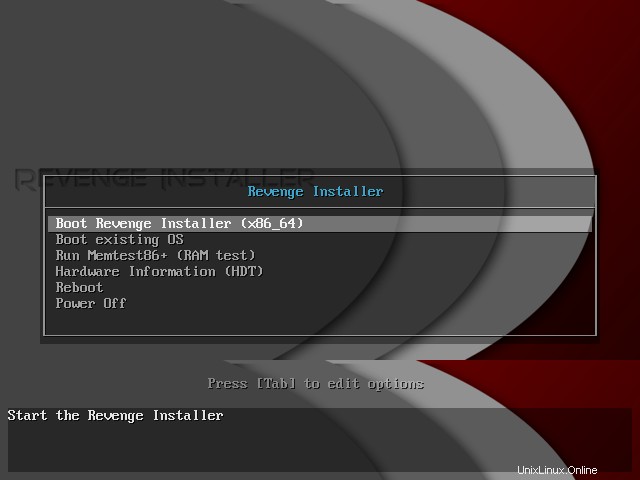
インターネットに接続していることを確認してください。 Wi-Fi経由で接続する場合は、右上隅にあるネットワークアイコンをクリックします。有線接続を使用している場合、NetworkManagerはそれを自動的に検出してインターネットに接続する必要があります。インターネットに接続したら、[はい]をクリックして続行します。
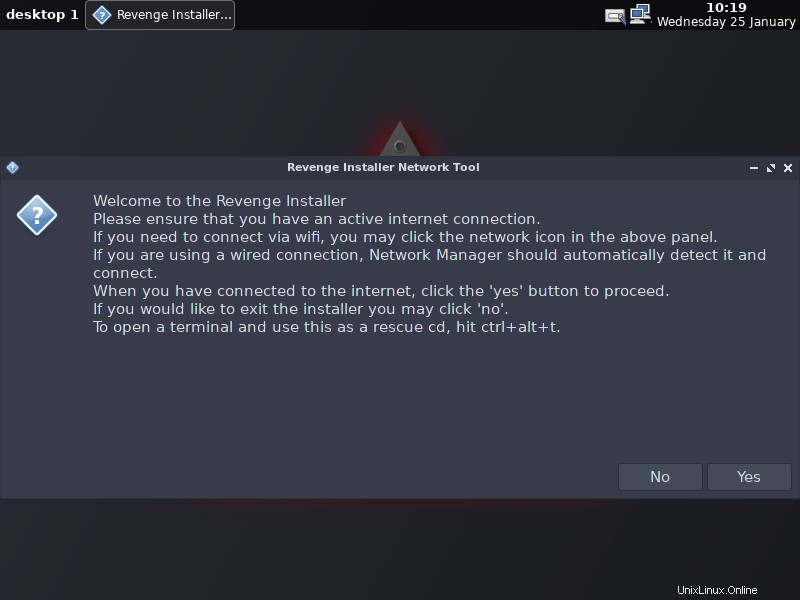
今後のウィザードでは、ArchLinuxのインストールをガイドする一連の質問に答えるように求められます。もう一度[はい]をクリックして続行します。
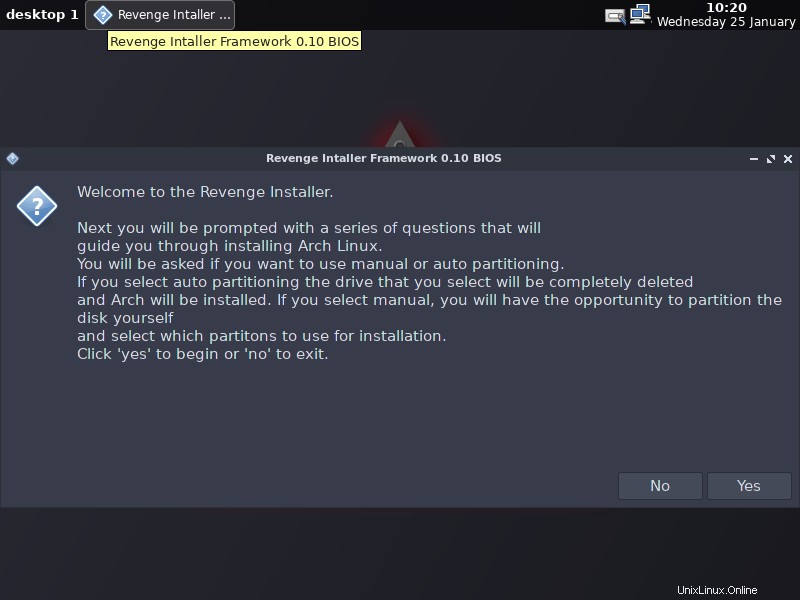
次に、ハードドライブをパーティション分割する必要があります。 「自動パーティション」または「手動パーティション」のいずれかを選択できます。自動パーティショニングを選択すると、ハードドライブ全体が削除され、ArchLinuxがインストールされます。手動パーティション分割を選択した場合は、好みに応じてディスクをパーティション分割する機会があります。
自動分割を使用します。
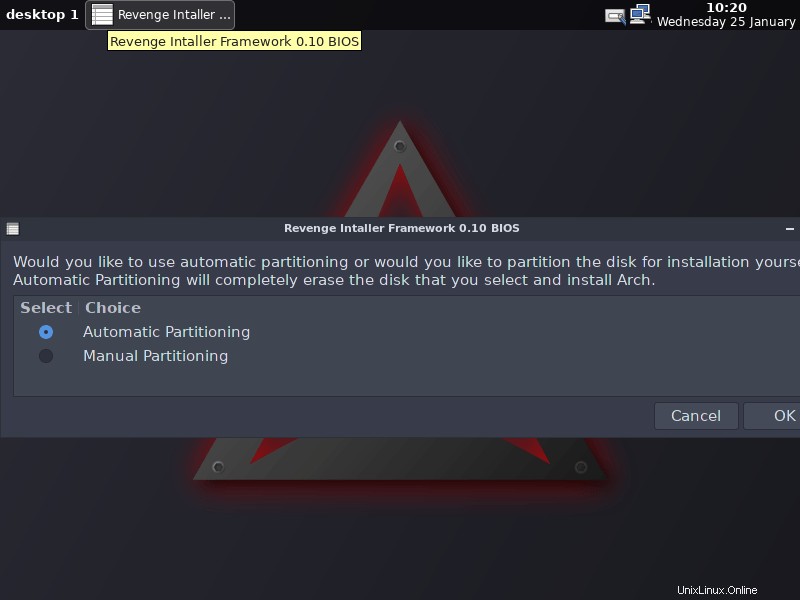
次に、インストーラーは利用可能なハードドライブのリストを表示します。私はディスクを1つしか持っていないので、それを示しました。 [OK]をクリックして続行します。
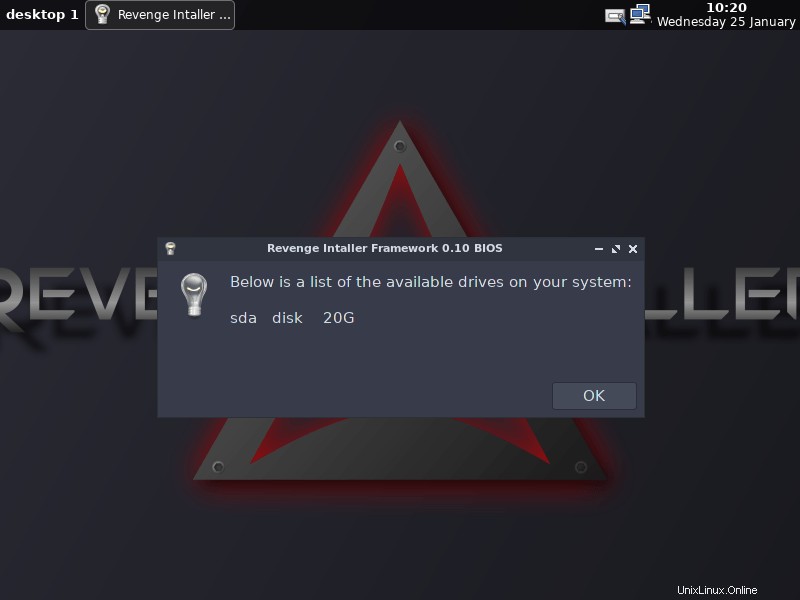
Arch Linuxのインストールに使用するドライブを選択し、[OK]をクリックします。
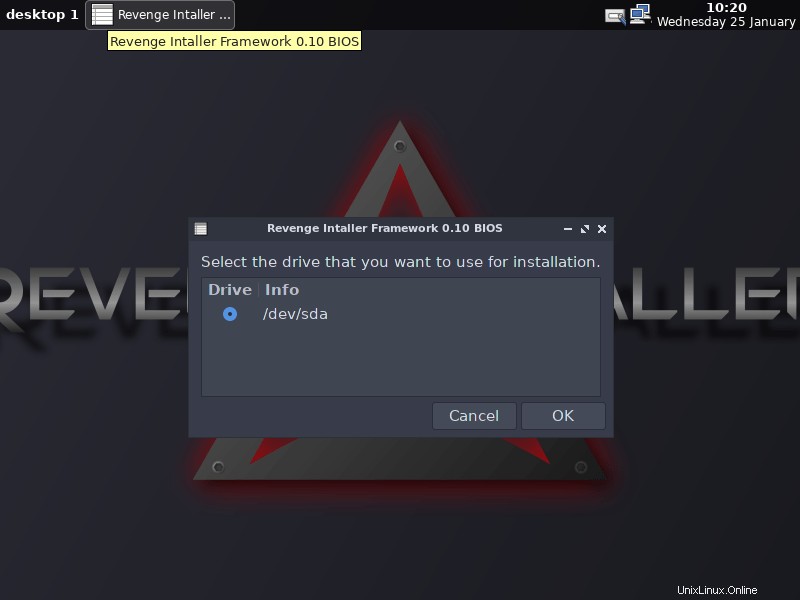
「はい」をクリックして、選択したディスクをフォーマットします。正しいドライブを選択していることを確認して、[OK]をクリックしてください。
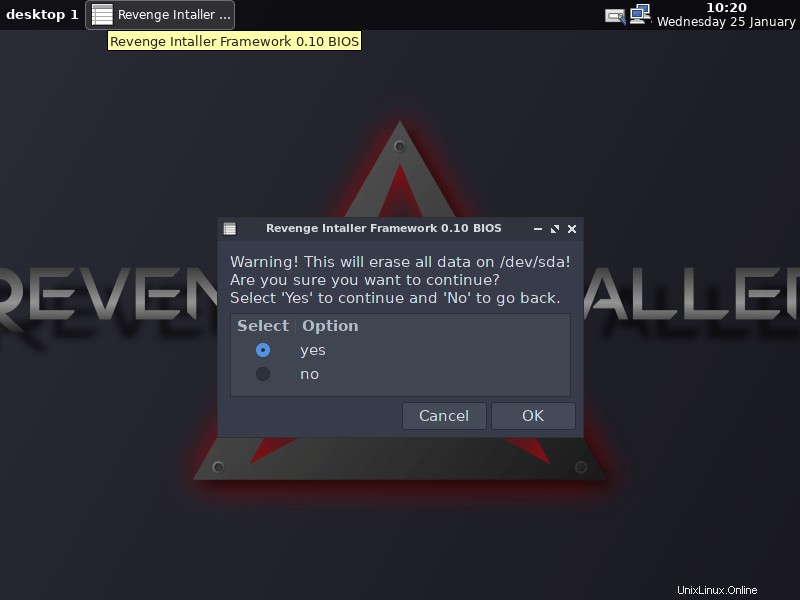
ロケール/言語を選択してください:
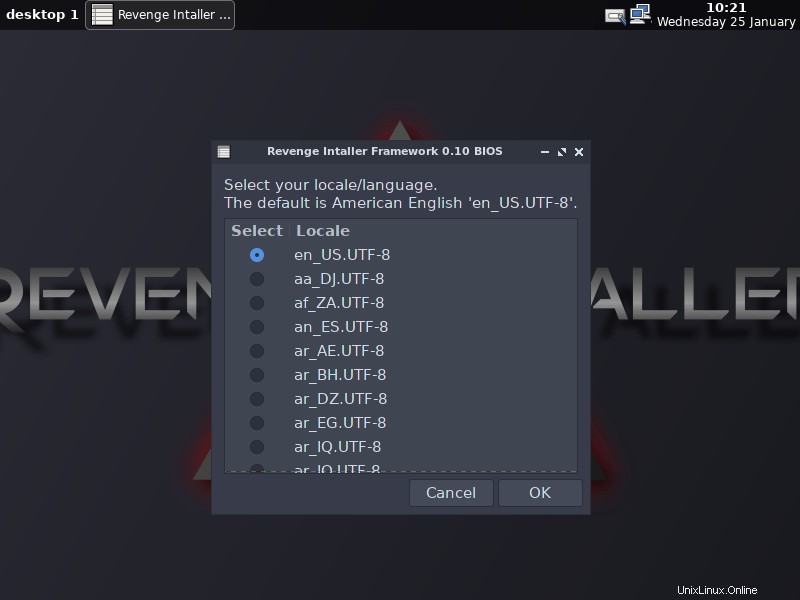
キーボードレイアウトを選択します:
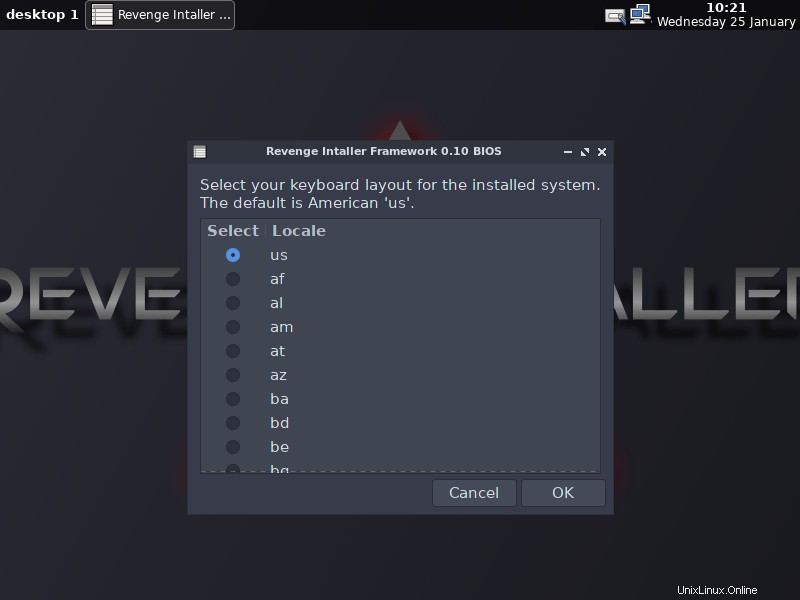
国/ゾーンを選択してください:
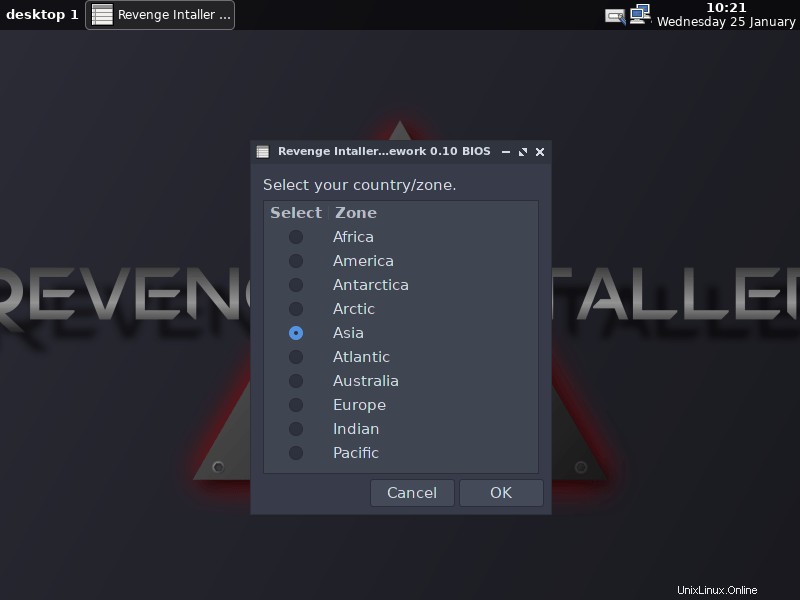
サブゾーンを選択:
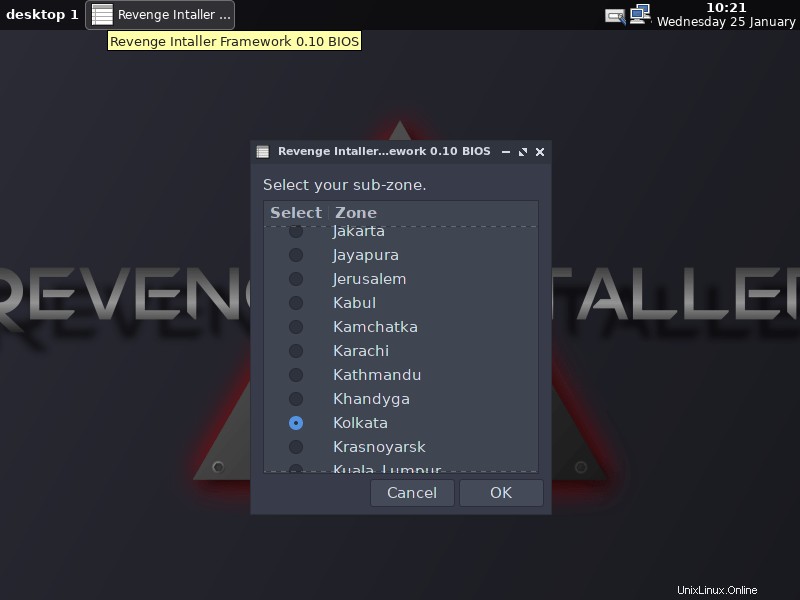
UTCまたは現地時間を選択します。デュアルブートを使用しない場合は、UTCで問題ありません。
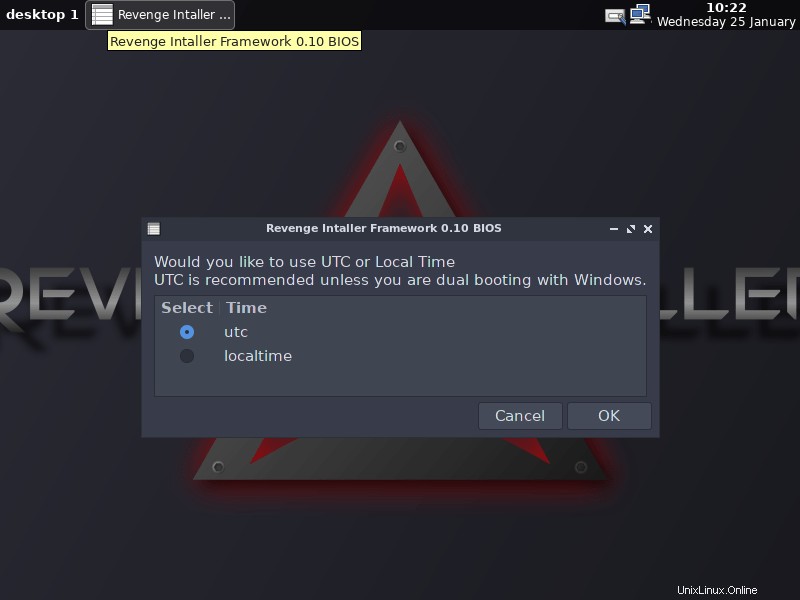
ホスト名を入力してください:
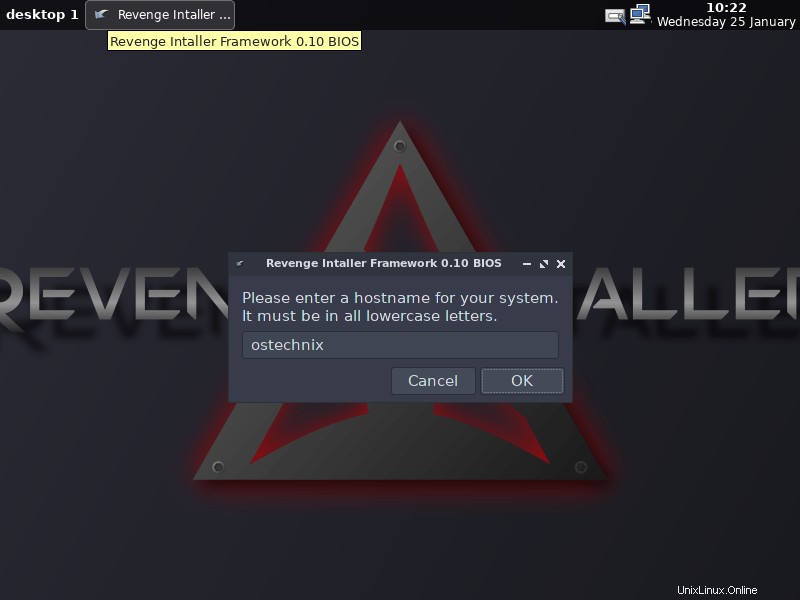
ユーザー名を入力してください:
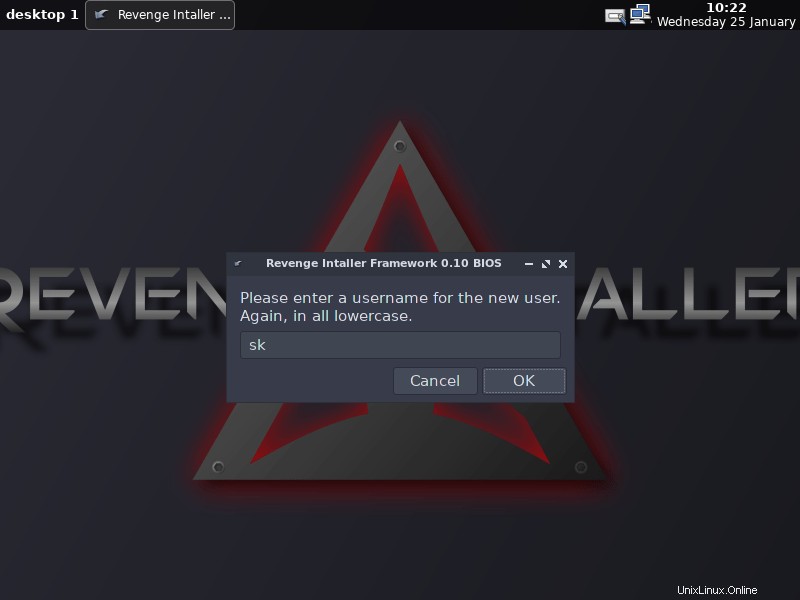
rootユーザーのパスワードを入力してください:
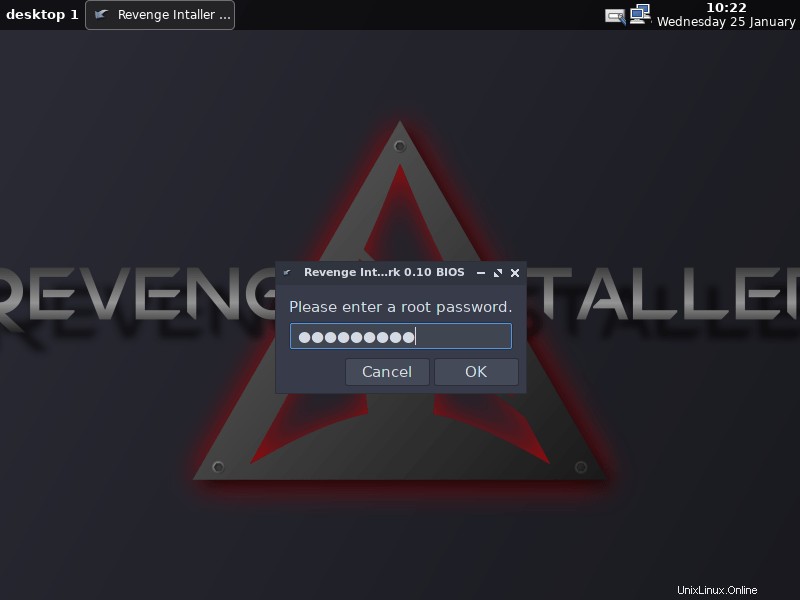
パスワードを再入力してください:
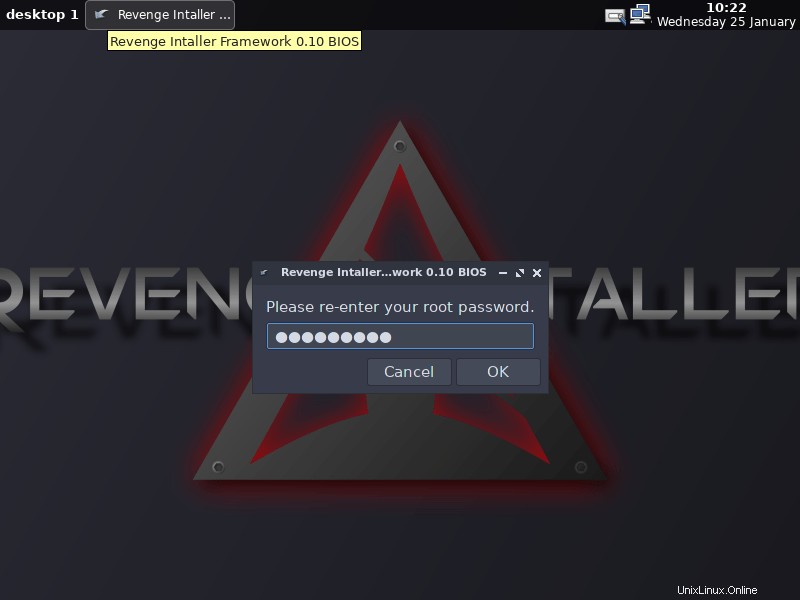
通常のユーザーのパスワードを入力してください:
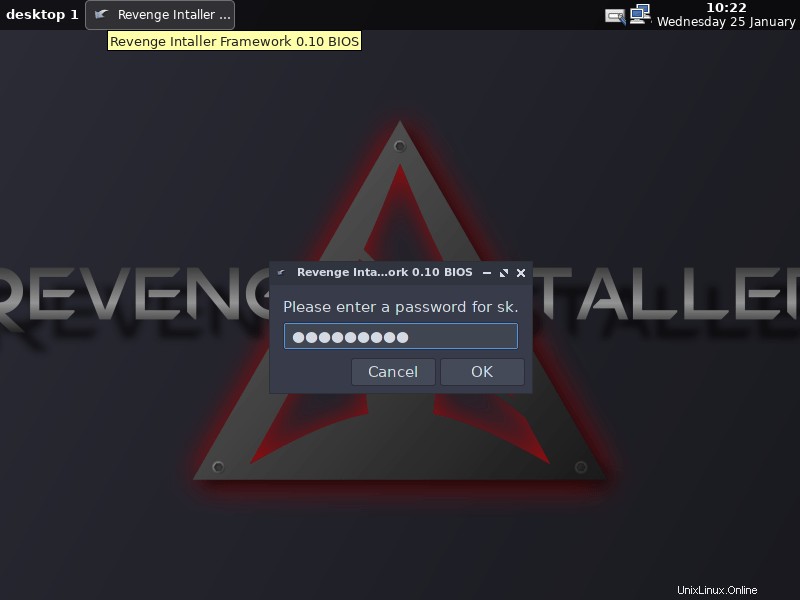
ユーザーのパスワードを再入力します:
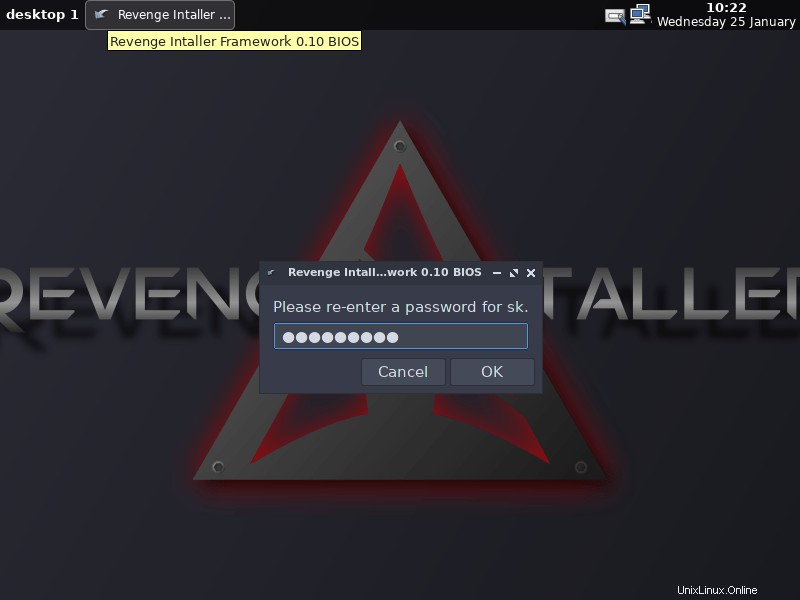
インストールするカーネルを選択します。

Oracle VirtualBoxでRevengeインストーラーをテストしているので、VirtualBoxユーティリティをインストールするかどうかを尋ねられました。システムに直接インストールしている場合、このメッセージは表示されません。
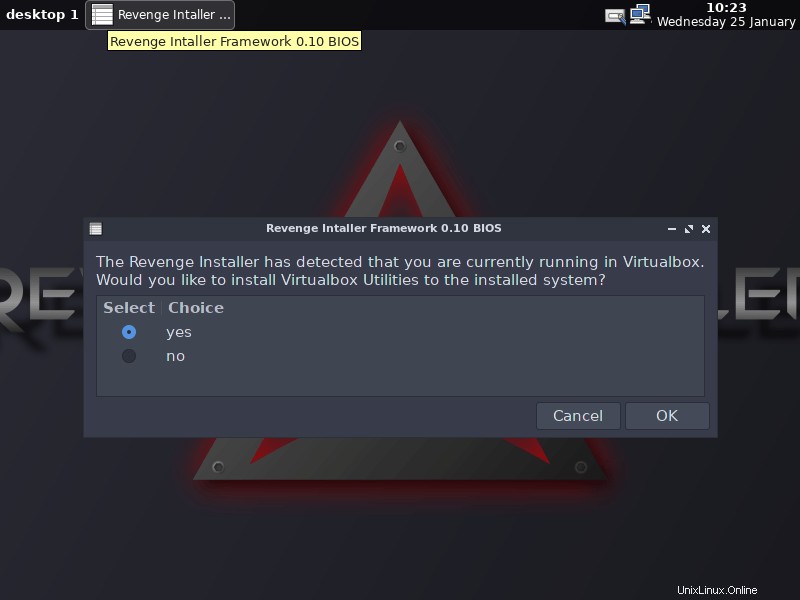
次に、Yaourtもインストールするように求められます。 はいを選択します AURを使用する場合、またはいいえ そうでない場合。
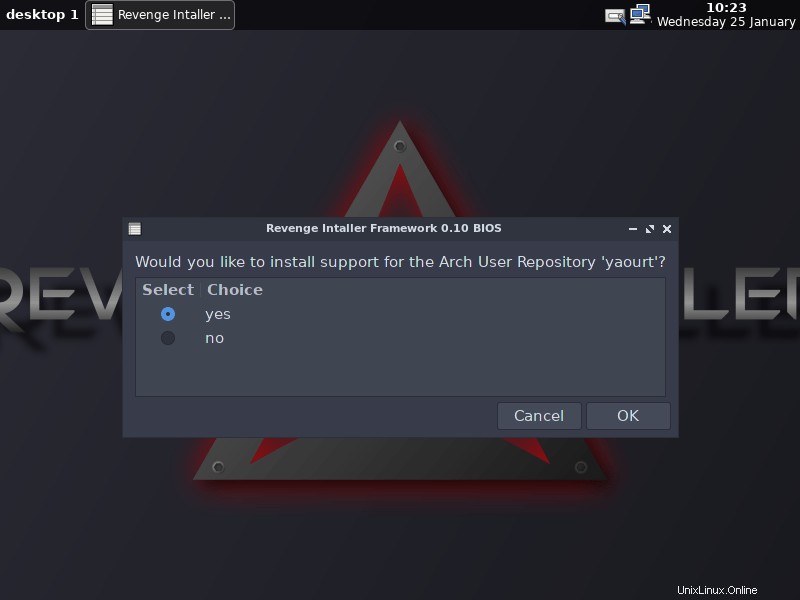
サポートをインストールする場合は[はい]を選択し、インストールしない場合は[いいえ]を選択します。
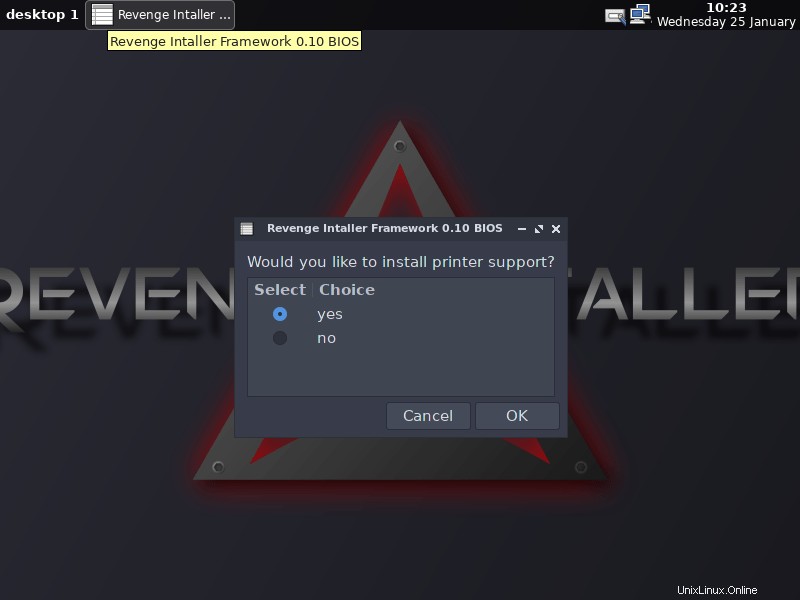
次に、どのデスクトップをインストールするかを尋ねられます。シナモンを選びました。
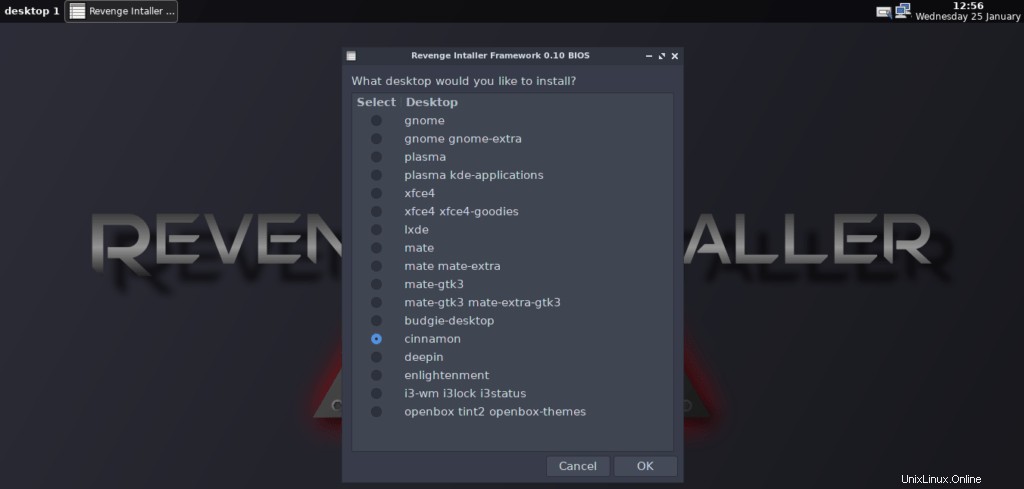
これで、インストールするアプリケーションをさらに選択する機会が得られます。リストされているカテゴリを選択してください。
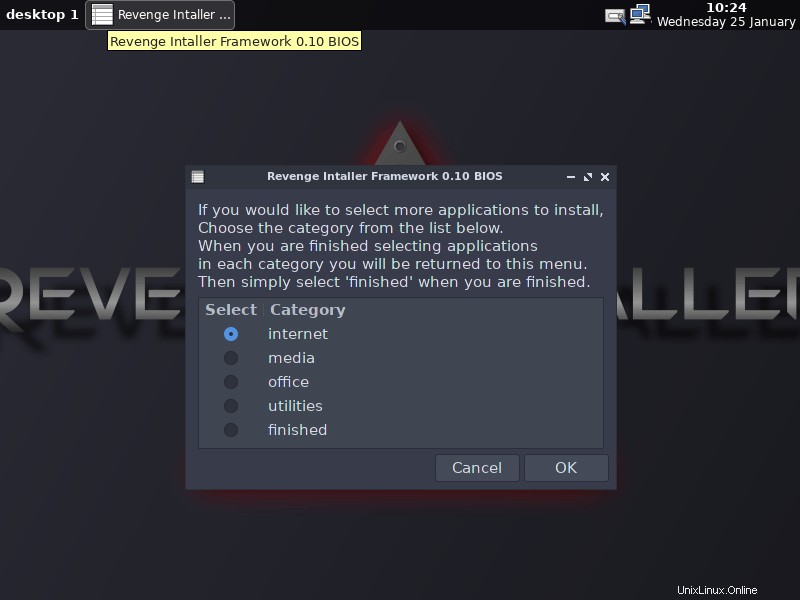
インストールするアプリケーションを選択します。
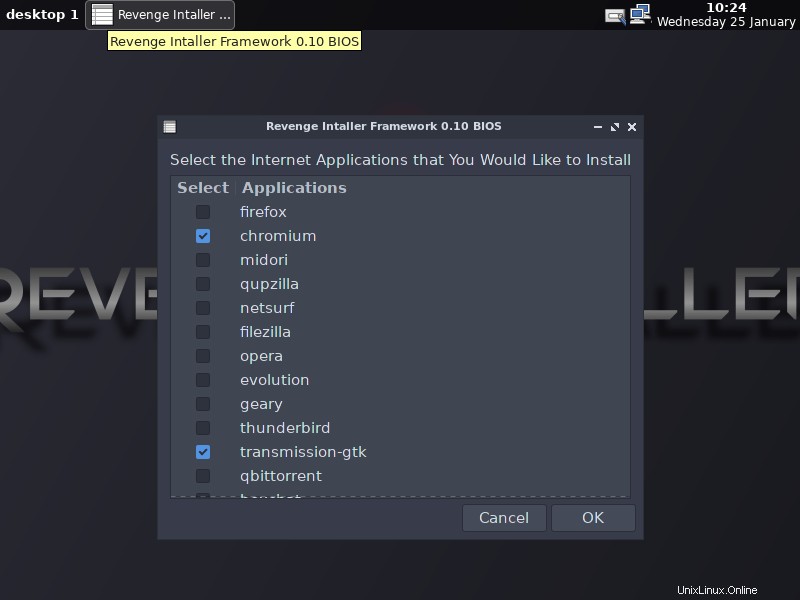
同様に、各カテゴリに目を通し、ArchLinuxに使用するアプリケーションを選択します。すべてのアプリケーションを選択したら、[完了]をクリックします カテゴリウィザードで。
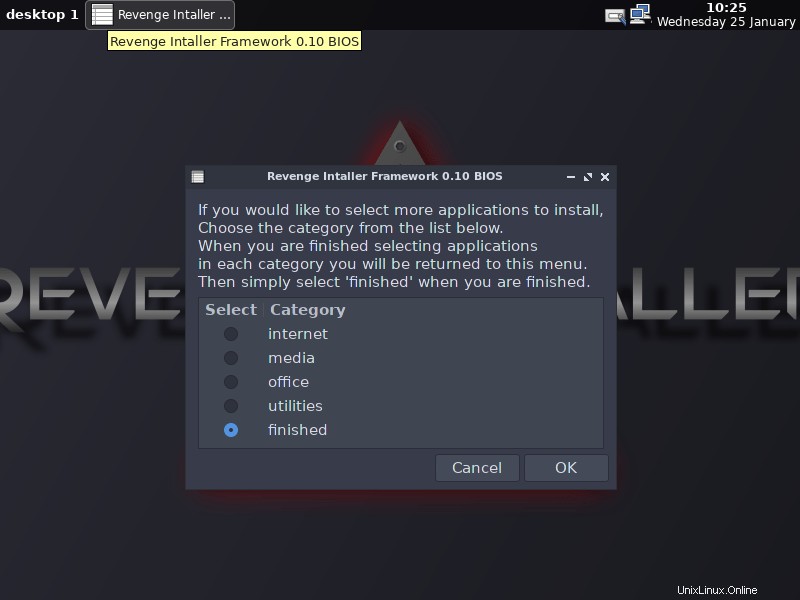
[はい]を選択してブートローダーをインストールします。
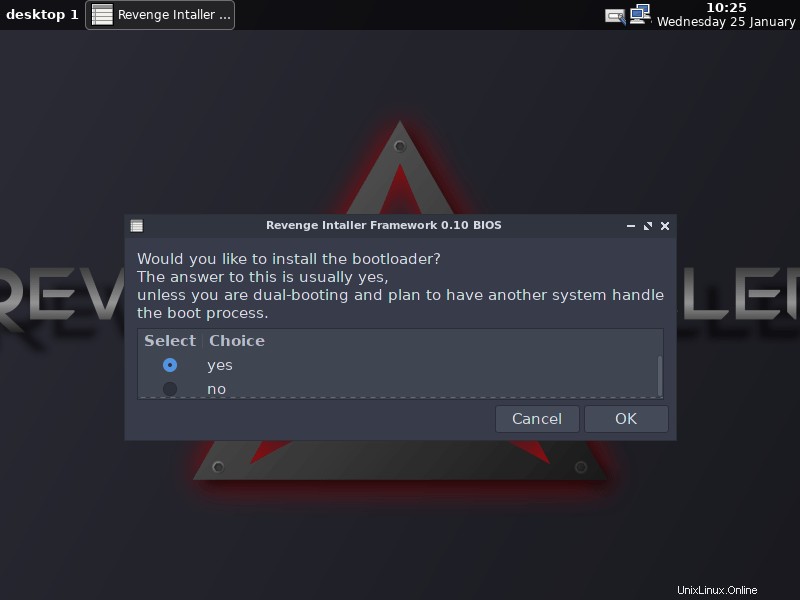
ブートローダーをインストールするドライブを選択します。システムに複数のドライブがある場合は、ドライブのリストが表示されます。ブートローダーをインストールするドライブを慎重に選択してください。システムにドライブが1つしかないため、リストされているドライブを選択しました。
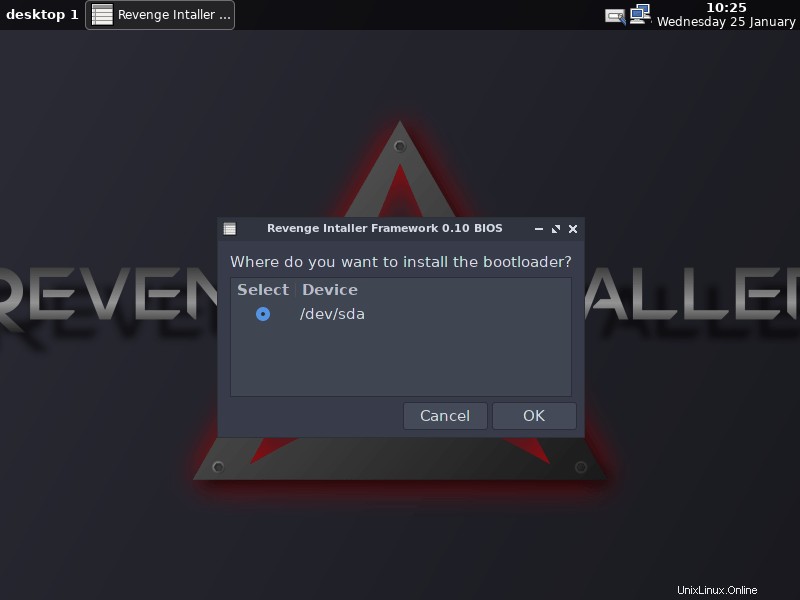
最後に、[はい]をクリックしてArchLInuxのインストールを開始します。
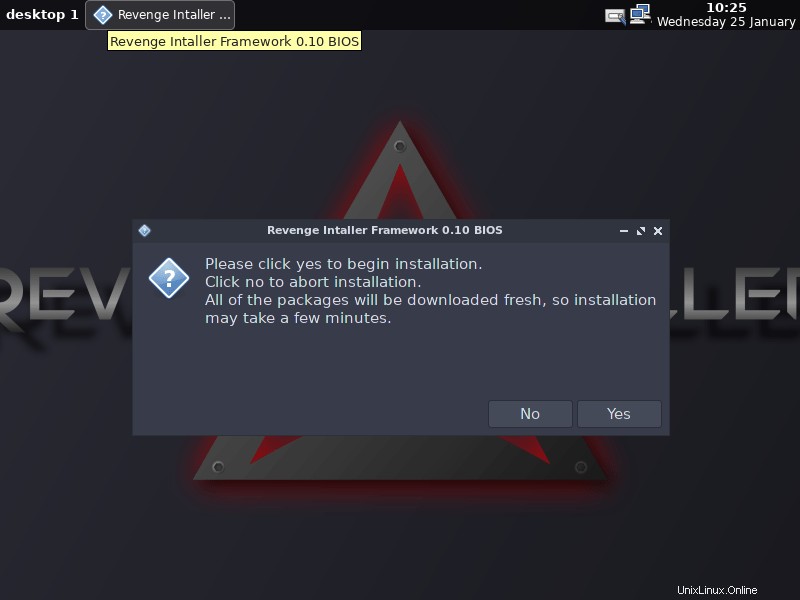
インストールが完了するまでに時間がかかります。座ってコーヒーを飲みましょう。
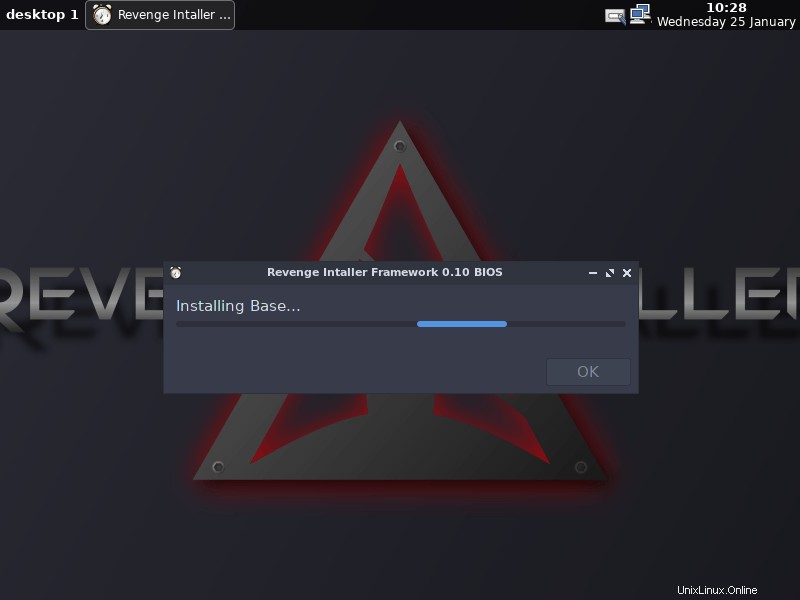
おめでとう! Arch Linuxのインストールが完了しました! [OK]をクリックします。
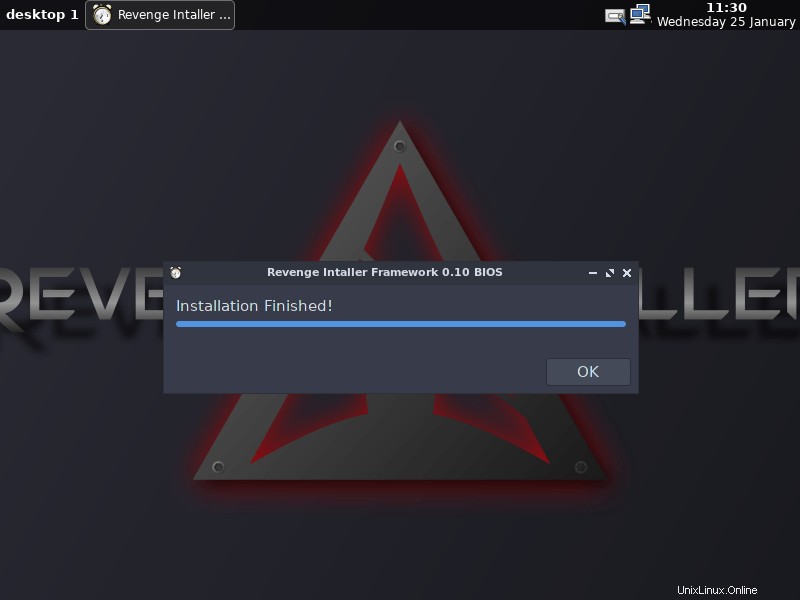
そして、インストールメディアを削除し、[再起動]をクリックして、新しくインストールされたArchLinuxシステムにログインします。
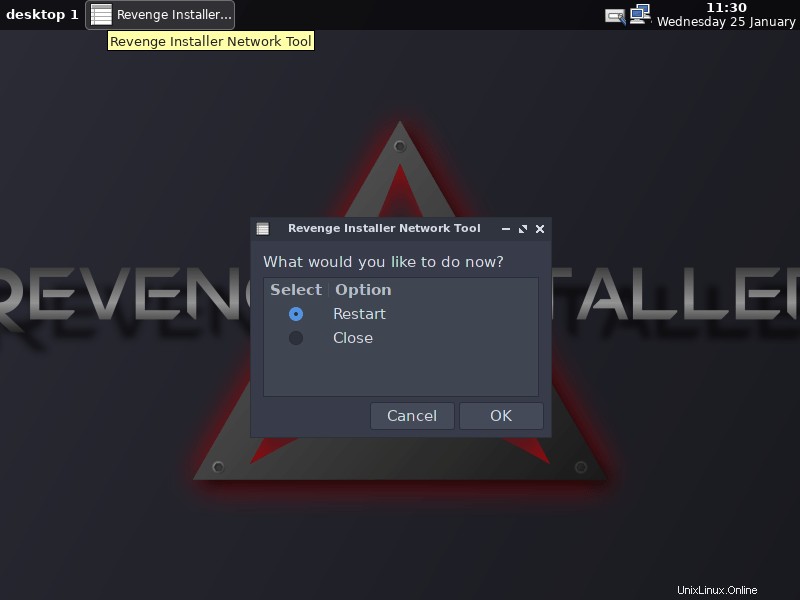
これがCinnamonを搭載したArchLinuxデスクトップです。
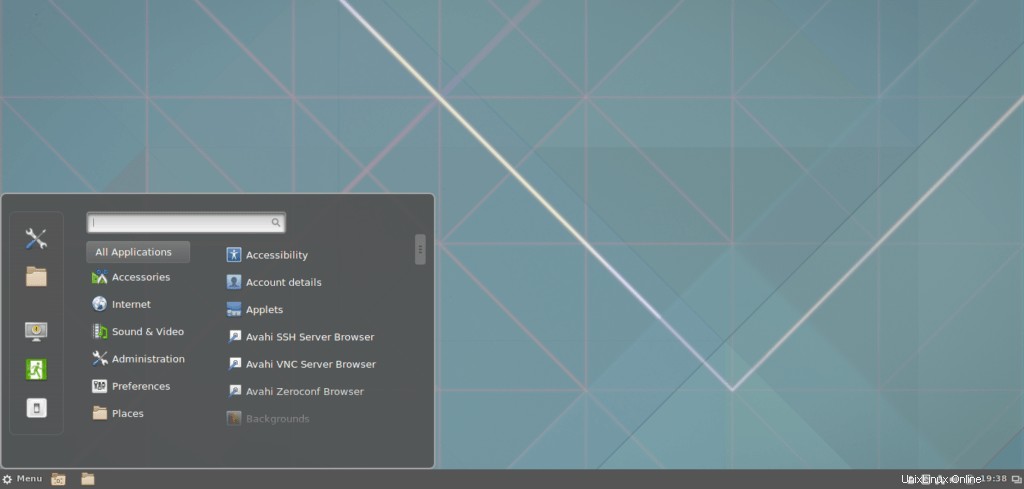
そして、これが動作中のChromiumブラウザです。
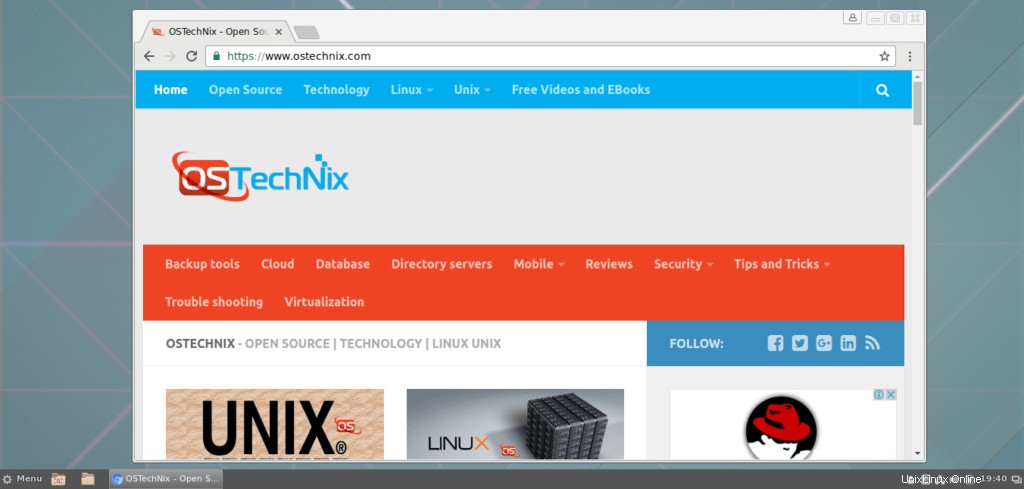
それでおしまい。 ArchLinuxを使用する準備が整いました。
Arch Linuxを手に入れようと考えていますか?素晴らしい!リベンジインストーラーは良いスタートです。従来のArchLinuxのインストール方法よりもはるかに簡単です。